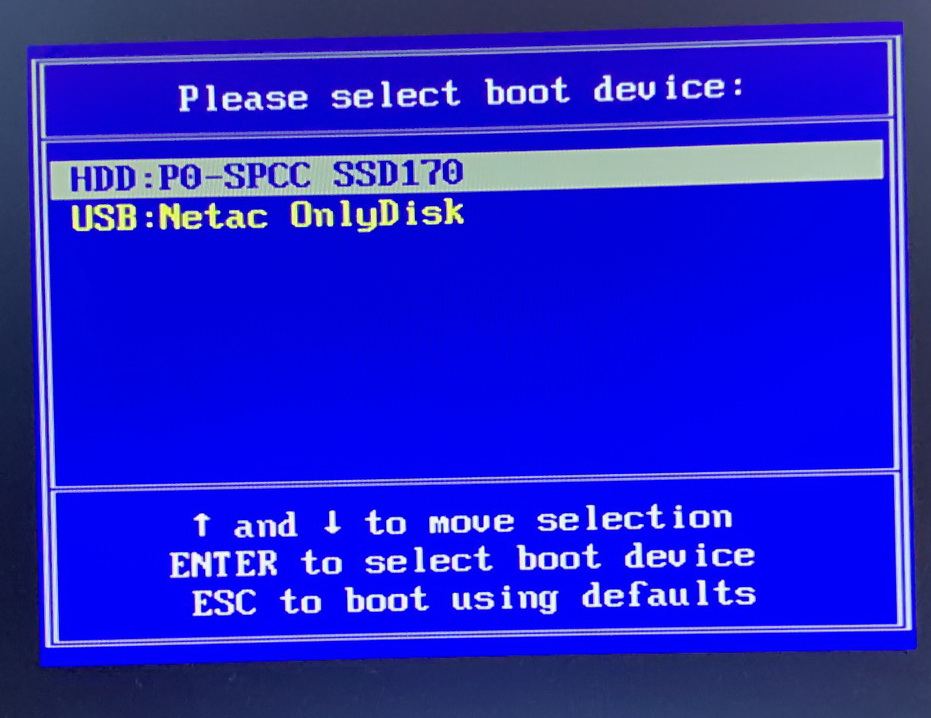| Автор | Сообщение | ||
|---|---|---|---|
|
|||
|
Member Статус: Не в сети |
Всем привет. Данный текст написан как обобщение множества информации из сети и как подтверждение того, что сделать загрузочным NVMe SSD на старом железе с Legacy BIOS (non-UEFI) возможно. Итак, имеем: Проблематика: Способ решения: промежуточный загрузчик DUET-REFIND, работающий со своего накопителя, и позволяющий железу открываться операционной системе, а системе эксплуатировать железо. Порядок действий (тема загрузчика DUET-REFIND относительно доходчиво расписана на форуме Win-Raid, но есть некоторые нюансы, которые я хотел бы прокомментировать): 1. Скачиваем DUET-REFIND (UDK2019, ссылка на загрузку есть на Win-Raid. Как отвалится — выложу архив на ЯДиск) 2. Готовим загрузочный накопитель с DUET-REFIND. На примере USB-флешки: • 1) Подключите USB-накопитель и запустите приложение USBSetup. • 2) Выберите букву флэш-накопителя USB в раскрывающемся поле со списком. • 3) Удалите всю информацию и разделы с диска, нажав: CLEAN • 4) Отформатируйте выбранный диск, нажав:: FORMAT • 5) Сделайте выбранный диск загрузочным, нажав: BOOT Тут я получил ошибку (нечитаемые крякозябры). Обошел ошибку, сделав флешку на другом компьютере. • 6) Отключите и снова подключите USB-накопитель. • 7) Скопируйте необходимые файлы DUET, нажав на: DUET • 3. Добавляем на загрузочный накопитель драйвер для NVMe SSD. • 1) Идем в скачанную и распакованную на компьютере папку DUET_UDK2019_REFIND, далее — DUET, далее — EFI, далее — Drivers. • 2) Копируем файл NvmExpressDxe.efi (например, нажав Ctrl+C). • 3) Идём в свежесозданную USB-флешку DUET, папка — REFIND, далее — drivers. • 4) Добавляем файл NvmExpressDxe.efi (например, нажав Ctrl+V). • 5) Проверяем наличие здесь же файлов ntfs.efi (отвечает за поддержку загрузчика Windows) и UsbMouseAbsolutePointerDxe.efi (отвечает за поддержку usb-мышки). 4. Готовим отдельный загрузочный накопитель с Windows. • 1) Запасаемся ключом для Windows. • 2) Готовим дистрибутив Windows для установки (iso-файл). • 3) . Развертываем дистрибутив на загрузочную флешку. 5. Устанавливаем Windows. • 1) NVMe SSD установлен в адаптер и вставлен в слот PCIe на материнской плате. • 2) Флешка с DUET-REFIND вставлена в USB-порт на материнской плате. • 3) Флешка с Windows — под рукой, в готовности к применению. • 4) Запускаем компьютер, заходим в BIOS, выставляем приоритет загрузки с USB. • 5) Загружается DUET-REFIND (происходит проверка установленной RAM, выскакивает основное окно REFIND). • 6) Вставляем USB-флешку с дистрибутивом Windows, и нажимаем «ESC». • 7) Запускается установка Windows. • 5. Улыбаемся. После обновления драйверов диски SSD и HDD будут выглядеть так: Дисковое подпространство видно так: CrystalDiskMark: Всё работает огонь! Доклад окончил, можно пинать. |
| Реклама | |
|
Партнер |
|
mol61 |
|
|
Member Статус: Не в сети |
Отчитался, молодец. Возьми с полки пирожок. |
|
Makc1968 |
|
|
Заблокирован Статус: Не в сети |
krukermann |
|
krukermann |
|
|
Member Статус: Не в сети |
Makc1968 писал(а): Намного меньше телодвижений будет, если изначально иметь подготовленный образ Весь софт использовался уже готовый. Просто не из той темы Makc1968 писал(а): здесь уже есть аналогичная по смыслу и содержанию тема Ни разу не аналог, там описан процесс подготовки софта ОС для работы с NVMe на железе, которое уже «видит» этот самый NVMe. |
|
345thf |
|
|
Member Статус: Не в сети |
а диск с 7сп1 в двд некатит чтоли уже? |
|
Bahamut |
|
|
Junior Статус: Не в сети |
Доброго времени суток, форумчане. Бился в октябре 2019 с подобной связкой, а именно NVMe Asgard AN2 500NVMe-M.2/80 + PCI-E переходник в старенькой материнке Gigabyte GA-EX58-UD5. Перерыв пол инета удалось кое как заставить NVMe быть загрузочным. По сути, хватило создать загрузочную флешку (кнопки CLEAN, FORMAT, BOOT в шапке темы), там создать папку EFI, в ней папку Boot и закинуть туда 2 файлика: bootx64.efi и startup.nsh. Все другие варианты (Clover, графический rEFInd и т.п.) тупо не работали. У меня старенькая игровая клавиатура Logitech G11, и если в момент загрузки bootx64.efi она подклюена, то всё вешается наглухо. Победить сие горе так и не сумел (загружаюсь без подключённой клавы). В итоге идёт загрузка UEFI SHELL, там подтяшивается файлик startup.nsh и идёт загрузка с NVMe. (как устанавливал форточку туда уже не помню). Наткнулся на данную тему и решил поэкспериментировать снова по инструкции из шапки (благо что-то подкрутили, что-то обновили). Удалось загрузить оболочку rEFInd и в ней вижу свой NVMe. Есть несколько вопросов к знатокам, а именно: 1. Есть ли возможность как-то обойти проблему с зависанием из-за клавиатуры? Заранее спасибо за ответы. P.S. Знаком с загрузчиками/файловыми системами и т.п. очень-очень поверхностно, на уровне «где-то в интернете читал…». Прошу больно не пинать |
|
Makc1968 |
|
|
Заблокирован Статус: Не в сети |
krukermann писал(а): изначально NVMe на уровне BIOS не видит krukermann писал(а): Однако Windows видит NVMe SSD как SCSI-устройство, что не помешает нашему NVMe SSD стать загрузочным Ещё один артист разговорного жанра, не умеющий в логику. Если BIOS хоть как-нибудь видит накопитель, то на него можно поставить систему. И твоя писанина — это просто то же самое, что уже сотню раз здесь разжёвывали — подготовка 7-ки для работы с неизвестным для неё устройством. Можно через жопу как у тебя, а можно по-человечески как по моей ссылке. Те же яйца, только в профиль, но мои круче! Bahamut писал(а): Есть ли возможность как-то обойти проблему с зависанием из-за клавиатуры? Есть — использовать оригинальную ОС, а не говносборку. И интегрировать в неё драйвера и нужные аддоны. Ты не шапку читай — это пустое. Читай по моей ссылке на сайте oszone. |
|
krukermann |
|
|
Member Статус: Не в сети |
Bahamut: Makc1968, грубите, молодой человек. Еще раз: krukermann писал(а): — Legasy BIOS не показывает NVMe SSD в качестве накопителя, Как можно поставить ОС на то, что Основная Система Ввода-Вывода (BIOS) не показывает? Нет в меню BIOS NVME-диска, совсем нет. |
|
Makc1968 |
|
|
Заблокирован Статус: Не в сети |
krukermann писал(а): вряд ли на этом форуме Вы найдете человека, кто ковыряет DUET) Один такой … кхе… уникал нашёлся. Добавлено спустя 1 минуту 58 секунд: krukermann писал(а): Полноценную поддержку NVMe Интел внедрил только на Z390-сокете.
|
|
krukermann |
|
|
Member Статус: Не в сети |
Makc1968 писал(а): если BIOS вообще не видит накопитель, то никакими промежуточными загрузчиками со сторонних носителей не решить проблему установки ОС. Вообще-то решено. Просто Вы не в курсе. Makc1968 писал(а): модификация BIOS В случае с Legacy BIOS не представляется возможной. Объем ROM-файла = 1024 кБ. |
|
Darksome |
|
|
Member Статус: Не в сети |
krukermann странно — видел в инете чел хрюшку с NVMe накопителя запускал, насколько я понял он нашел opROM для биоса(драйвера для хрюшки есть на гитхабе), тогда с 7й проблем и не должно быть Makc1968 писал(а): Ещё раз для старших прапорщиков: если BIOS вообще не видит накопитель, то никакими промежуточными загрузчиками со сторонних носителей не решить проблему установки ОС. гражданин прапорщик не хвастайтесь своим Makc1968 писал(а): полном отсутствии знаний по программно-аппаратному функционалу материнок. способ загрузки системы с недоступного для биоса накопителя через промежуточный доступный накопитель известен давно — ранее так грузились с GPT дисков на биосе. |
|
krukermann |
|
|
Member Статус: Не в сети |
Darksome писал(а): он нашел opROM для биоса Такое возможно. В зависимости от модели м/п есть разные версии BIOS. Какие-то — да, поддерживают модификацию своего opROM, в каких-то opROM уже знает про NVMe, а в каких-то модифицированный opROM не влезет на микросхему физически. В случае с P5B Deluxe — «не влезет физически». |
|
Makc1968 |
|
|
Заблокирован Статус: Не в сети |
krukermann писал(а): неинициализируемое устройство. Прапорщик, ты достал… Darksome писал(а): ранее так грузились с GPT дисков на биосе Ещё один прапорщик… Причём тут способ разметки накопителя, если речь идёт о самом накопителе и степени его видимости материнкой? |
|
krukermann |
|
|
Member Статус: Не в сети |
Makc1968 писал(а): Прапорщик, ты достал… Ооо, диванные воены негодуют) Makc1968 писал(а): Если BIOS не может инициализировать устройство, то никак и ничем ты туда не поставишь ничего. Нет его с точки зрения материнки. Не заглядывай сюда, береги психику. Просто знай, что кто-то, кроме тебя, может. |
|
Darksome |
|
|
Member Статус: Не в сети |
Makc1968 писал(а): Ещё один прапорщик гражданин прапорщик не хвастайтесь своим Makc1968 писал(а): полном отсутствии знаний по программно-аппаратному функционалу материнок. |
|
Makc1968 |
|
|
Заблокирован Статус: Не в сети |
krukermann писал(а): кто-то, кроме тебя, может. Я не отрицаю работоспособности твоего способа — просто есть другой более ПРАВИЛЬНЫЙ и ЛОГИЧНЫЙ способ установить любую ОС на твою материнку. |
|
Darksome |
|
|
Member Статус: Не в сети |
Makc1968 писал(а): есть другой более ПРАВИЛЬНЫЙ и ЛОГИЧНЫЙ способ установить любую ОС на твою материнку еще раз «твой» способ ему не подойдет — биос его матери не видит NVMe как загрузочное устройство и ты, хоть убейся, но никаким внедренным в дистрибутив драйверами этого не исправишь… |
|
krukermann |
|
|
Member Статус: Не в сети |
Makc1968 писал(а): способ установить любую ОС на твою материнку ОС ставится не на материнку, а на накопитель данных. Darksome писал(а): не заставишь биос грузиться с GPT диска Стоп, тормозим: BIOS грузится из своей микросхемы. Вы, наверное, имели ввиду ОС. GPT — это формат размещения таблиц разделов данных на накопителе, и (верно подметили) поддерживается уже только начиная с EFI-BIOS. С Legasy-BIOS получить разделы GPT можно только через промежуточный загрузчик. |
|
Darksome |
|
|
Member Статус: Не в сети |
krukermann писал(а): Вы, наверное, имели ввиду ОС ну да имелось ввиду Darksome писал(а): не заставишь биос грузить ОС с GPT диска с NVMe ситуация та же — биос не может грузить систему с того, чего не видит… ЗЫ Legacy |
|
krukermann |
|
|
Member Статус: Не в сети |
Darksome писал(а): ЗЫ Legacy Верно) |
—
Кто сейчас на конференции |
|
Сейчас этот форум просматривают: нет зарегистрированных пользователей и гости: 10 |
| Вы не можете начинать темы Вы не можете отвечать на сообщения Вы не можете редактировать свои сообщения Вы не можете удалять свои сообщения Вы не можете добавлять вложения |
Лаборатория
Новости
Этот вопрос похож на супер медленную установку WINDOWS 7 на asus p5q se plus, но не был решен этим.
Проблема заключается в том, что во время установки Windows 7 (Professional, x64, английский) на материнскую плату ASUS P5B SE происходило очень длительное зависание после отображения фонового изображения, но до отображения диалога выбора клавиатуры и языка.
задан Andy Finkenstadt126
Ответ заключается в обновлении BIOS с начальной версии «0302» до последней версии, найденной на веб-сайте оборудования ASUS: http://www.asus.com/Motherboards/Intel_Socket_775/P5B_SE/#download.
Бета-версия 1103, выпущенная 10 июня 2009 года, работала на меня.
- Используя USB-ключ, отформатированный для файловой системы FAT, загрузите образ BIOS и поместите его на ключ.
- Вставьте ключ в любой доступный USB-порт в целевой системе.
- Включите целевую систему, нажав клавишу
DELчтобы войти в программу настройки BIOS. - Перейдите к утилите ASUS EZ-FLASH.
- Выберите файл USB-накопителя с именем, оканчивающимся на.ПЗУ.
- Примените BIOS к материнской плате.
ответ дан Andy Finkenstadt126
Всё ещё ищете ответ? Посмотрите другие вопросы с метками windows-7 windows-installation.
Данная инструкция поможет загрузиться с флешки или DVD для установки Windows владельцам материнских плат ASUS с AMI BIOS. В примере рассмотрена плата P5QC выпускавшаяся 2008-2009 году. Последний раз BIOS для неё обновлялся в 2009 году. Насколько я помню 2010 год был последним когда ASUS делал платы с AMI BIOS. Поколение процессоров Core i3/i5/i7 уже требовало UEFI.
Некоторые материнские платы с BIOS позволяли на себя установить 16Gb ОЗУ и поэтому на них можно поставить Windows 10. Поэтому инструкция всё ещё актуальна.
Для тех кто не хочет тратить своё дорогое время на изучение данного мануала предлагаем нашу платную помощь.
Загрузка с флешки или DVD через BIOS на плате ASUS
Вставляем флешку и перезагружаем компьютер. Как только увидим заставку с логотипом материнской платы нажимаем Del для того чтобы зайти в BIOS материнской платы. Заставка выглядит приблизительно так:
Дальше идём в меню Boot:
Нам надо настроить два пункта: Boot Device Priority и Hard Disk Drives.
В Boot Device Priority надо выбрать первым для загрузки любой жёсткий диск компьютера: P0-SPCC SSD170
В Hard Disk Drives среди флешек найти нашу и сделать её загрузочной:
Устанавливаем первой в порядке загрузки Netac OnlyDisk. И всё можно нажимать F10 и подтверждать, что мы хоим сохранить настройки нажатием YES. Плата перезагрузится и начнёт загружаться с флешки.
Разовая загрузка с использованием меню в AMI BIOS на ASUS.
Во время той же заставки ASUS можно нажать F8 и попасть не в BIOS а в меню однократной загрузки, что гораздо удобнее для работ типа переустановка Windows.
Меню разовой загрузки материнских плат с BIOS минималистично:
Выбираем нашу флешку для загрузки, нажимаем Enter и сразу грузимся. Всё гораздо проще.
Тем у кого не получилось предлагаем нашу платную помощь.
Как настроить BIOS (UEFI) для загрузки с флешки или диска (CD/DVD, USB, SD)

Один из самых частых вопросов пользователей при установке Windows: «почему компьютер (BIOS) не видит мою флешку?». Естественно, я неоднократно отвечал на него, и не раз на блоге приводил свои рекомендации. Теперь же решил собрать все их воедино в этой одной статье.
Сразу скажу, чтобы компьютер (ноутбук) «увидел» вашу загрузочную флешку (о том, как правильно ее создать можете узнать здесь ) — необходимо соответствующим образом настроить BIOS (UEFI). Если этого не сделать — то сколько бы вы ни бились, ничего не выйдет.
В статье покажу на примере нескольких версий BIOS (UEFI) как правильно это сделать. Думаю, заметка будет весьма кстати для тех, кто не так часто переустанавливает систему .
Вход в BIOS/UEFI: варианты
Пожалуй, статью нужно начать не с настройки BIOS, а с того, как в него войти 👀. Это тоже далеко не так очевидно и просто для не искушенного пользователя.
Вообще, все сводится (обычно) к тому, чтобы сразу же после включения компьютера/ноутбука, пока появился только первый логотип при загрузке, нажать спец. клавишу (лучше несколько раз). Если вы нажали правильную клавишу — увидите заветное окно настроек BIOS.
Самые распространенные кнопки для входа в BIOS: F2, Esc, Del. Если у вас ноутбук — то, возможно, что нажимать их нужно вместе с кнопкой Fn (т.е., например, Fn+F2). Это зависит от настроек клавиатуры в том же BIOS.
Основная сложность состоит в том, что единой клавиши для входа в BIOS нет! У каждого производителя — могут быть свои спец. клавиши (иногда, это целые комбинации из 3-4 кнопок!) .
Ниже я приведу несколько вариантов, как можно зайти в BIOS и дам ссылки на статьи, где можно узнать эти заветные клавиши.
Вариант №1
Если у вас на компьютере установлена Windows 8/10 — вы можете вообще не гадать с кнопками, а войти в BIOS из интерфейса ОС. Делается это достаточно просто, см. инструкцию, ссылка на которую приведена ниже.

Как войти в UEFI (BIOS) из интерфейса Windows 8, 10 (без использования спец. клавиш F2, Del и др.) — https://ocomp.info/kak-voyti-v-bios-iz-windows.html
Вариант №2
Чтобы узнать клавишу для входа в BIOS — можно воспользоваться документацией (которая шла вместе с вашим устройством при покупке), либо спец. таблицами и спецификациями (коих в интернете предостаточно) .
У меня на блоге также выложено несколько таблиц и инструкций, возможно что-то вы сможете почерпнуть там.
Вариант №3
Обратите внимание на первый экран, который появляется сразу же после перезагрузки компьютера (чтобы увидеть первый экран — именно перезагрузите компьютер, а не включите. ) .
Если вы не успеваете увидеть «первый» экран (или прочитать информацию на нем) — нажмите клавишу Pause (Break).
Если успеете это сделать — то экран «зависнет» и будет ждать вашего следующего нажатия (т.е. сможете все прочитать и осмотреть).
На скриншоте ниже показан экран приветствия AMI BIOS: F2 или Del — это кнопки для входа в настройки BIOS (на англ.: to run Setup) .
AMI BIOS: клавиша F2 — вход в настройки BIOS.
Вариант 4
На некоторых ноутбуках есть спец. кнопки для входа в BIOS (они обычно небольшого размера, и располагаются либо рядом с кнопкой включения, либо рядом с гнездом питания).
Lenovo B70 — кнопка для входа в BIOS рядом с входом для питания. Нажимать удобнее всего карандашом или ручкой
Нажимать их нужно ручкой (или карандашом) когда ноутбук выключен. После нажатия на нее, устройство включится и вам будет представлено загрузочное меню (из которого и можно будет перейти в BIOS).
Загрузочное меню / Lenovo (в качестве примера)
Основы работы
Примечание : для тех, кто уже мало-мальски знаком с управлением в BIOS — этот раздел статьи могут пропустить.
Клавиши управления, изменения настроек
В BIOS придется управлять и задавать настройки без помощи мышки (многих начинающих пользователей это пугает. Кстати, в UEFI реализована поддержка русского языка и мышки).
На самом деле, даже в Windows (где мышь работает) — многие действия гораздо быстрее делать с помощью клавиатуры!
Кнопки управления, в большинстве своем, везде одинаковые (разница хоть и есть, но обычно, не существенна) . Еще одна деталь: справа или внизу в BIOS есть подсказка: в ней указываются все основные клавиши управления (см. фото ниже).
Клавиши управления (AMI BIOS)
- F1 — вызвать справку (помощь);
- Стрелки ← и → — выбор раздела настроек (например, Boot, Advanced и пр.);
- Стрелки ↓ и ↑ — выбор конкретного параметра в нужном разделе;
- + и — — изменение настройки (увеличение/уменьшение);
- F9 — загрузка настроек по умолчанию;
- F10 — Сохранить настройки BIOS и выйти (можно нажимать, находясь в любом разделе BIOS);
- ESC — выход;
- Enter — задать (утвердить) выбранный параметр/либо открыть параметр или раздел для дальнейшей настройки (в общем-то, одна из самых основных клавиш).
В общем-то, зная этот десяток кнопок — вы легко сможете поменять все настройки BIOS.
Сохранение настроек
Вы можете менять любые настройки в BIOS, но вступят они в силу только после того, как вы их сохраните и перезагрузите устройство (кстати, перезагружается компьютер/ноутбук автоматически, после выхода из BIOS).
Сохранить настройки в BIOS можно двумя путями:
- Нажать клавишу F10 — в большинстве версий BIOS она означает сохранить настройки и перезагрузить устройство;
- Зайти в раздел Exit и нажать на Save Changes and Exit (сохранить настройки и выйти, пример показан на скриншоте ниже — стрелки 1 и 2).
Сохранение настроек в BIOS
Кстати, из BIOS вы можете выйти и не сохранив настройки — для этого выберите в разделе Exit вариант Discard Changes and Exit (отбросить настройки и выйти / не сохранять настройки, выйти) .
Так же можно выйти из BIOS просто перезагрузив компьютер (хотя, лишний раз так делать не рекомендуется. ) .
Сброс настроек в оптимальные
Если вы поменяли какие-либо настройки в BIOS и компьютер перестал загружаться (или, например, пропал звук) — ну или вы просто решили вернуть назад все как было — то знайте, что в BIOS есть специальная функция по сбросу настроек. Т.е. эта функция вернет все настройки в дефолтные (т.е. сделает все по умолчанию, так, как было при покупке) .
Сбросить настройки можно двумя путями:
- нажать кнопку F9 (правда, работает не во всех версиях BIOS);
- зайти в раздел Exit , затем нажать по Load BIOS Defaults (см. скриншот ниже).
Сброс настроек в дефолтные — AMI BIOS
Кстати, после того как загрузите дефолтные настройки — необходимо их сохранить, нажав на F10 (об этом — см. чуть выше в статье) .
В разнообразных версиях BIOS — название пункта для сброса настроек может несколько отличаться. Например, на скрине ниже показан раздел Exit у ноутбука Dell — здесь нужно нажать на Restore Defaults , а затем сохранить настойки — Save Changes and Reset . После перезагрузки устройства, он будет работать с настройками по умолчанию.
Сброс настроек на вариант по умолчанию // ноутбук Dell // Restore Defaults
Настройка BIOS для загрузки с флешки/диска
Переходим к самому главному . Рассмотрю настройки BIOS на примере одних из самых популярных версий BIOS — AMI BIOS и Award BIOS (в принципе, главное понять смысл — везде все делается аналогично, есть небольшое различие в обозначение меню).
AMI BIOS
Для начала необходимо зайти в раздел Advanced (расширенные, см. стрелка 1 на скрине ниже), далее нужно открыть раздел USB Configuration . Затем проверьте, чтобы все USB-порты были включены (т.е. чтобы напротив них горела надпись Enabled )!
Проверка USB портов — включены ли?
Далее откройте раздел Boot , в нем как раз и будет показана очередь загрузки. Например, у меня была такая:
- 1st Boot Device — CD/DVD. (значит, что первое загрузочное устройство, с которого ПК попытается загрузиться — это CD/DVD дисковод. Если в нем не будет загрузочного/установочного диска, то компьютер попытается загрузиться с 2nd Boot Device);
- 2nd Boot Device — SATA: 5M-WDC WD5000 (жесткий диск компьютера. На нем установлена Windows, поэтому, именно она и загрузиться, если в приводе CD/DVD не будет диска).
Естественно, что при такой очереди загрузки — компьютер загружаться с флешки не будет!
Как было и как должно быть для загрузки с флешки // AMI BIOS
Чтобы BIOS увидел вашу флешку, необходимо изменить очередь загрузки на следующую:
- USB: Generic USB SD;
- CD/DVD: 6M-TSST;
- SATA: 5M-WDC WD5000.
В этом случае BIOS проверит сначала вставленную в USB-порт флешку, затем CD/DVD привод, а затем загрузится с жесткого диска. В большинстве случаев, самый оптимальный вариант.
При выходе из BIOS — не забудьте сохранить настройки (клавиша F10), иначе все сделанные изменения, не будут сохранены и ПК снова не увидит вашу флешку.
Award BIOS
В принципе, настраивается он аналогично, небольшая разница в обозначении меню. И так, после входа в BIOS, рекомендую сразу открыть раздел Standard CMOS Features.
Award BIOS — главное меню
В этом разделе уточните, включены ли USB-порты (устройства). Просто проверьте, чтобы напротив строк, где упоминается «USB» — везде было [Enabled] (пример на скриншоте ниже).
USB-порты: работают ли? Работают!
Далее перейдите в раздел Advanced CMOS Features и сделайте следующее:
- First Boot Device (первое загрузочное устройство) — USB-HDD (самый оптимальный выбор для загрузки с флешки — это USB-HDD. В исключительных случаях, если BIOS вдруг не увидит вашу флешку, попробуйте USB-FDD) ;
- Second Boot Device (второе загрузочное устройство) — Hard Disk (жесткий диск).
Award: загрузка с флешки
Далее жмем кнопку F10 (Save & Exit Setup, т.е. сохранить настройки и выйти) и пробуем загрузиться с флешки.
Настройка BIOS ноутбука
Выполняется аналогичным образом, как для компьютера. Правда, могут быть некоторые «серьезные» отличия в отдельно-взятых моделях, но в целом все идентично.
В ноутбуках для настройки загрузки — есть отдельно взятый раздел BOOT. Открыв его — вам доступны все параметры загрузки.
Приведу универсальный вариант параметров, который чаще всего используется (на примере ноутбука Dell Inspiron 3000 series) :
- Secure Boot — [Disabled] (отключен защищенный режим загрузки. Поддерживают его лишь новые версии Windows 8, 10, а у многих несколько ОС, либо используют 7-ку. );
- Boot List Option — [Legacy] (загрузка в режиме Legacy);
- Fast Boot — [Disabled] (быстрая загрузка — в большинстве случаев, не сильно-то она и ускоряет. )
- 1st Boot Priority — первое загрузочное устройство [USB Storage Device] (USB-носитель);
- 2nd Boot Priority — второе загрузочное устройство [Hard Disk] (жесткий диск).
Ноутбук — загрузка с флешки
Во многих других моделях ноутбуков — настройка BIOS производится аналогичным образом, меню и настройки похожи, либо совпадают.
Пару слов об UEFI
На современных компьютерах и ноутбуках вместо BIOS используется UEFI. Представляет она из себя более расширенную и продвинутую версию BIOS: например, в ней можно работать мышкой, часто есть русификация меню и пр. В рамках этой статьи скажу, что в плане редактирования раздела Boot — здесь все аналогично.
Например, на фото ниже приведено главное окно UEFI на ноутбуке Asus, которое отображается сразу же после входа в него. Для того, чтобы открыть расширенное меню и найти раздел Boot — обратите внимание на нижнюю часть окна: нужно нажать клавишу F7 (либо вовсе нажать F8 — и сразу же приступить к загрузке с флешки) .
Asus UEFI (BIOS Utility — Ez Mode) — главное окно
В расширенных настройках в разделе Boot все выполняется аналогично, как в «обычном» BIOS: нужно флешку (в моем случае «jetFlashTranscend 16 GB») просто передвинуть на первое место, а затем сохранить настройки (клавиша F10) .
Раздел Boot — настройка загрузки
Загрузка с флешки/диска с помощью Boot Menu
Зачем настраивать и менять очередь загрузки в BIOS, когда можно загрузиться с флешки, нажав одну кнопку?
Речь идет о Boot Menu — загрузочное меню, в переводе на русский. Если вызвать это меню — то вы сможете выбрать с чего загрузиться компьютеру/ноутбуку: с жесткого диска, с CD/DVD-диска, с флешки, с SD-карты, и т.д.
Кнопка для вызова Boot Menu, обычно, указывается на первом экране, который вы видите, после включения. Пример на фото ниже:
- F2 или Del — вход в настройки BIOS;
- F11 — вызов Boot Menu.
Ремарка! Кнопки для вызова Boot-меню у различных производителей ноутбуков (ПК) — вы также можете узнать в этой статье: https://ocomp.info/goryachie-klavishi-dlya-vh-bios-boot-menu.html
Загрузка с помощью BOOT Menu
Вызвав Boot Menu, перед вами предстанут все устройства, с которых можно загрузиться. Пример на фото ниже: загрузиться можно с жесткого диска, флешки и CD/DVD привода.
Просмотр загрузочного меню
Почему BIOS не загружается с флешки/диска
В помощь! Сразу же порекомендую одну свою статью: почему BIOS не видит установочную флешку — https://ocomp.info/bios-ne-vidit-zagr-usb-fleshku.html
1) Отключён контроллер USB в BIOS
Практически во всех версиях BIOS есть опция по отключению USB-портов. Разумеется, если они выключены — то вы не сможете загрузиться с USB-носителя. Проверьте включены ли они (либо сбросьте настройки в дефолтные) — чуть выше в статье, я приводил, как это делается.
2) Неправильно записана загрузочная флешка
Часто она может быть записана неверно из-за неправильных настроек программы (в которой вы ее записывали) , либо «битого» ISO-образа с системой. Рекомендую ознакомиться с этой статьей: https://ocomp.info/sozdat-zagruz-fleshku-v-rufus.html
3) После перезагрузки компьютера, установка начинается сначала
Довольно часто бывает следующая ситуация. Вы вставили флешку, с нее компьютер загрузился и началась установка, потом он перезагрузился, и установка началась вновь. И так по кругу.
В этом случае просто выньте флешку и перезагрузите компьютер. Он загрузиться с жесткого диска (куда уже были скопированы установочные файлы с флешки) — и установка продолжиться (а не начнется заново).
Сейчас на современных ПК/ноутбуках есть несколько видов USB-портов: USB 3.0 (USB 3.1) и USB 2.0 (USB 3.0 — помечаются голубым цветом) . «Старые» ОС Windows не поддерживают USB 3.0, поэтому в случаях «невидимости» флешки, рекомендую попробовать установить ОС с порта USB 2.0.
Показательный пример: USB 2.0 и USB3.0
5) USB-HDD, USB-FDD и др.
В BIOS при настройке очередности загрузки, обычно, нужно выбирать USB-HDD, но в некоторых случаях BIOS не видит флешку. Попробуйте в таком случае поменять USB-HDD на USB-FDD.
6) Ошибка «Reboot and Select proper Boot device or Insert Boot Media in selected Boot device and press a key»
Возникает часто, если у вас подключен, например, диск (дискета) к компьютеру, на котором нет загрузочных записей. Просто выньте и отключите все носители, кроме того, с которого предполагается установка (например, USB-флешки).
7) Отключить от компьютера все доп. оборудование
Так же рекомендуется отключить от компьютера второй монитор, принтеры, сканеры и т.д. Дело в том, что при установке Windows — это может создать дополнительные проблемы. Например, у меня был случай, что Windows неправильно определила монитор по умолчанию и «отправляла» изображение на другой монитор, который был выключен (а я наблюдал «черный» экран. ) .

В разделе Boot нужно изменить режим загрузки с EFI (UEFI) на Legacy (если есть). По этому поводу давал рекомендацию выше. Дело в том, что не все ОС Windows поддерживают «новую» фишку (к тому же нужно правильно записать флешку для данного режима установки).
9) Выключите Secure Boot
В BIOS в разделе Boot (обычно) есть опция Secure Boot — так же отключите ее, переведите в Disable/Выключено (если она есть).
10) Включите Launch CSM (если имеется (обычно раздел Boot))
В BIOS в разделе Boot измените режим Launch CSM в состояние Enable/Включено (если он есть).
На этом статью завершаю, удачной работы!
Источник
| Автор |
|
|||
|---|---|---|---|---|
|
[ТС] |
Заголовок сообщения: ASUS P5B не устанавливаеться windows
|
|||
Сообщения: 67 |
всем привет .суть проблемы не могу установить windows , начинаю устанавливать форматирую хард , копируються файлы ,первая перезагрузка заставка windows ,полоска бегает и стопор . пробовал с разными гонфигурациями железа всё тоже самое .подключал хард с установленной системой от такой же матери ,начинает грузиться полоска бегает и стопор . биос шил проблема не решилась .в чём может быть проблема подскажите ?
|
|||
|
|
|
|||
|
sv607hdd |
Заголовок сообщения: Re: ASUS P5B не устанавливаеться windows
|
|
Сообщения: 46 |
Судя по симптомам останавливается на детекте оборудования. У P5B часто летят сетевухи и звук. Попробуй отключить в биосе всю периферию и загрузиться. |
|
|
|
|
shansov |
Заголовок сообщения: Re: ASUS P5B не устанавливаеться windows
|
|
Сообщения: 67 |
СПАСИБО всё пробовал не помогает.
|
|
|
|
|
andries5 |
Заголовок сообщения: Re: ASUS P5B не устанавливаеться windows
|
|
Сообщения: 45 |
Подобного рода проблемы возникают с SATA устройствами. Исправляется конфигом в БИОСе на вкладке IDE. Но если Вы пробовали, тогда не знаю. |
|
|
|
|
shansov |
Заголовок сообщения: Re: ASUS P5B не устанавливаеться windows
|
|
Сообщения: 67 |
вот и я понять не могу . питалово всё в норме чего ей надо ,лучше бы сосвсем не запускалась.
|
|
|
|
|
leopold1112 |
Заголовок сообщения: Re: ASUS P5B не устанавливаеться windows
|
|
Сообщения: 2969 |
Не понятно, БП заведомо исправный подкидывался? Возможно отвал сокета, если он на шарах. Если плата прогнулась в районе проца, отвал севера. |
|
|
|
|
shansov |
Заголовок сообщения: Re: ASUS P5B не устанавливаеться windows
|
|
Сообщения: 67 |
ОК . БП в поряде ,проверять буду мосты.
|
|
|
|
|
shansov |
Заголовок сообщения: Re: ASUS P5B не устанавливаеться windows
|
|
Сообщения: 67 |
у сокета стоят 4 транса ,кто знает сколько у них вольт должно быть на выходе ?
|
|
|
|
|
Rom |
Заголовок сообщения: Re: ASUS P5B не устанавливаеться windows
|
|
Сообщения: 1806 |
Это питание процессора- на всех примерно одинаково…
|
|
|
|
|
andries5 |
Заголовок сообщения: Re: ASUS P5B не устанавливаеться windows
|
|
Сообщения: 45 |
Не думаю что это северный мост. Может просто плохой кабель HDD? Попробуйте заменить. Часто кабели SATA красного цвета дают подобный дефект, да и IDE 80-и проводные бывает. |
|
|
|
|
mechanics |
Заголовок сообщения: Re: ASUS P5B не устанавливаеться windows
|
|
Сообщения: 41 |
в таких случаях обязательно пробовать лайф какой нибудь с линуксом. под линухом четко видно если оно не работает то не работает |
|
|
|
|
Ozzy |
Заголовок сообщения: Re: ASUS P5B не устанавливаеться windows
|
|
Сообщения: 887 |
Цитата: в таких случаях обязательно пробовать лайф какой нибудь с линуксом. под линухом четко видно если оно не работает то не работает А причем тут линукс???
|
|
|
|
|
shansov |
Заголовок сообщения: Re: ASUS P5B не устанавливаеться windows
|
|
Сообщения: 67 |
при запуске LIVE такая же байда.
|
|
|
|
|
andries5 |
Заголовок сообщения: Re: ASUS P5B не устанавливаеться windows
|
|
Сообщения: 45 |
Извините, какой все же интерфейс HDD? SATA или IDE? |
|
|
|
|
shansov |
Заголовок сообщения: Re: ASUS P5B не устанавливаеться windows
|
|
Сообщения: 67 |
пробовал и так всё равно.
|
|
|
|
|
alexander256 |
Заголовок сообщения: Re: ASUS P5B не устанавливаеться windows
|
|
Сообщения: 26 |
А HDD подкинуть другой не пробовали ? |
|
|
|
|
mechanics |
Заголовок сообщения: Re: ASUS P5B не устанавливаеться windows
|
|
Сообщения: 41 |
Ozzy писал(а): Цитата: в таких случаях обязательно пробовать лайф какой нибудь с линуксом. под линухом четко видно если оно не работает то не работает А причем тут линукс??? «Линух» использую обычно для определения и сортировки глючного железа. остановился на сборке freenas. быстро позволяет выявить умирающие винты «условно рабочую» память, материнки и т.д. по работе надобность такая. дистрибутив маленький. установка несколько минут. подцепил к локалке и «тестируй». В данном случае отметаем «софтовую проблему» так что очень он причем. попробуйте |
|
|
|
|
shep1310 |
Заголовок сообщения: Re: ASUS P5B не устанавливаеться windows
|
|
Сообщения: 276 |
Даже стесняюсь спросить, а какая сборка винды?
Могу продать ВСЁ, но устроит ли вас цена… |
|
|
|
|
shansov |
Заголовок сообщения: Re: ASUS P5B не устанавливаеться windows
|
|
Сообщения: 67 |
windows 5.1 (2600.xpsp.080413-2111/ servise pak 3 ) если вам это что то даст.
|
|
|
|
|
andries5 |
Заголовок сообщения: Re: ASUS P5B не устанавливаеться windows
|
|
Сообщения: 45 |
Я думаю, что ошибка либо при обмене данными с HDD, либо в оперативной памяти. Попробуйте подкинуть другую память. Думаю поможет. |
|
|
|
|
shep1310 |
Заголовок сообщения: Re: ASUS P5B не устанавливаеться windows
|
|
Сообщения: 276 |
Да, помогло.
Могу продать ВСЁ, но устроит ли вас цена… |
|
|
|
|
shansov |
Заголовок сообщения: Re: ASUS P5B не устанавливаеться windows
|
|
Сообщения: 67 |
спасибо за советы.
|
|
|
|
|
shansov |
Заголовок сообщения: Re: ASUS P5B не устанавливаеться windows
|
|
Сообщения: 67 |
shep1310 писал(а): Да, помогло. как именно понять , что паять придется… ?
|
|
|
|
|
shep1310 |
Заголовок сообщения: Re: ASUS P5B не устанавливаеться windows
|
|
Сообщения: 276 |
Незапустившийся модуль подскажет
Могу продать ВСЁ, но устроит ли вас цена… |
|
|
|
|
shansov |
Заголовок сообщения: Re: ASUS P5B не устанавливаеться windows
|
|
Сообщения: 67 |
ок попробую опишусь.
|
|
|
|
|
assembler55 |
Заголовок сообщения: Re: ASUS P5B не устанавливаеться windows
|
|
Сообщения: 11 |
Проблема либо с оперативкой,либо с настройками hdd,есть вероятность что посыпался… |
|
|
|
|
shansov |
Заголовок сообщения: Re: ASUS P5B не устанавливаеться windows
|
|
Сообщения: 67 |
НЕ ГРУЗИТЬСЯ НЕ СДРУГОЙ ОПЕРАТИВОЙ НЕ С ДРУГМ ХАРДОМ .
|
|
|
|
|
Ciber SLasH |
Заголовок сообщения: Re: ASUS P5B не устанавливаеться windows
|
|
Сообщения: 7447 |
|
|
|
|
|
shep1310 |
Заголовок сообщения: Re: ASUS P5B не устанавливаеться windows
|
|
Сообщения: 276 |
Отвалилось там что-то (или сгорела навеска и шину садит), вот вопрос ЧТО???
Могу продать ВСЁ, но устроит ли вас цена… |
|
|
|
|
shansov |
Заголовок сообщения: Re: ASUS P5B не устанавливаеться windows
|
|
Сообщения: 67 |
вобще не скаким другим железом.
|
|
|
|
|
0 / 0 / 0 Регистрация: 17.08.2009 Сообщений: 22 |
|
|
1 |
|
|
15.10.2009, 22:46. Показов 8683. Ответов 3
пойдет ли WINDOWS 7 на материнке ASUS P5B-vm? зашел на сайт Асус,там написано что мать поддерживает :98,2000,me,XP… не знаю нужно ли-вот конфигурация компа:intel core 2 duo E4300 1.8 GHz/2.75 ОЗУ/radeon HD 3850 512mb.
__________________
0 |
|
0 / 0 / 0 Регистрация: 30.10.2009 Сообщений: 6 |
|
|
31.10.2009, 01:03 |
2 |
|
Пойдет, драйвера сразу не все встанут, скорее всего не установиться ASPI. Но в чем прелесть семерки, так это подключаешься к и-нету и и жмешь обновить драйвер. Она все нашла и установила корректно!!!!
0 |
|
миру Чистое Небо 13 / 13 / 0 Регистрация: 07.10.2009 Сообщений: 207 |
|
|
01.11.2009, 06:57 |
3 |
|
неправильное оформление поста
СОГЛАСЕН С БУКА Согласен с бука
0 |
|
7 / 3 / 0 Регистрация: 22.09.2009 Сообщений: 98 |
|
|
02.11.2009, 13:48 |
4 |
|
Не судите о книжке по обложке а ти хоч сказать что 7 хуже XP????
0 |
|
IT_Exp Эксперт 87844 / 49110 / 22898 Регистрация: 17.06.2006 Сообщений: 92,604 |
02.11.2009, 13:48 |
|
Помогаю со студенческими работами здесь Cовместимость видеокарты ASUS EAH5750 FML/2DI/1GD5 и материнской платы ASUS P5B пойдет ли процессор amd phenom x4 980 к материнке Acer F690GVM? Хочу взять видюху HD4870 1gb, но пойдёт ли она на материнке WinFast K8M89? Обнаружил, что у меня на материнке стоит DDR2, а видеокарту я хочу GDDR3. Она пойдет или нет? Asus p5b ASUS P5B VM DO Искать еще темы с ответами Или воспользуйтесь поиском по форуму: 4 |




 Вместо того, чтобы пойти на нормальный русский форум и решить проблему выложенными там инструментами, попёрся к тупорылым пиндосам и там всякой глупости нахватался. При полном отсутствии знаний по программно-аппаратному функционалу материнок.
Вместо того, чтобы пойти на нормальный русский форум и решить проблему выложенными там инструментами, попёрся к тупорылым пиндосам и там всякой глупости нахватался. При полном отсутствии знаний по программно-аппаратному функционалу материнок.